ファイルの操作
OpenWindows と同様に、CDE でもファイルマネージャやファイル検索アプリケーションを利用できます。これらのアプリケーションや、その他のファイル関連のデバイスおよびアプリケーションにアクセスするには、「ファイル」サブパネルを使用します。
図 1-3 「ファイル」サブパネル
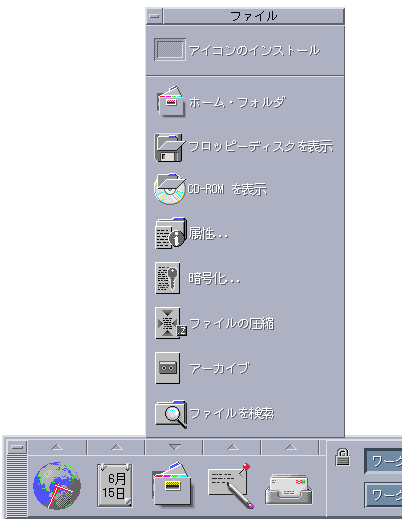
ファイルマネージャでは、ファイルとフォルダは、それぞれの種類を表すアイコンとして示されます。アイコン上でマウスボタン 3 をクリックすると、選択されたオブジェクトに対するオプションが表示されます。オブジェクトをダブルクリックすると、そのオブジェクトのデフォルトのアクションが実行されます。たとえば、圧縮ファイルをダブルクリックするとファイルが解凍され、オーディオファイルをクリックするとファイルが再生されます。
| タスクまたは機能 | OpenWindows | CDE |
|---|---|---|
| ファイルの検索 | ファイルマネージャの「ファイル」メニューから「検索」を選択 | 「ファイル」サブパネルから「ファイル検索」をクリック |
| ファイルに対してアクションを実行 | マウスボタン 3 をクリックして、ポップアップメニューから項目を選択 |
ファイル上でマウスボタン 3 をクリックして、ポップアップメニューから項目を選択。 目的のドロップ領域までファイルをドラッグ&ドロップ。 「ファイル」サブパネル上のコントロールをクリック |
| ファイルの印刷 | ファイルマネージャでファイルを選択して、「ファイル」メニューから「印刷」を選択 | フロントパネルの「プリンタ」コントロールにファイルをドラッグ&ドロップ |
| フロッピーディスクまたは CD-ROM にアクセス | ファイルマネージャの「ファイル」メニューから「フロッピーのチェック」を選択 | 「ファイル」サブパネルから「フロッピーディスクを表示」または「CD-ROM を表示」をクリック |
ファイルの削除
OpenWindows と同様に、CDE にも「ごみ箱」機能が用意されています。ごみ箱は、削除候補オブジェクト (ファイルやフォルダ) の一時保管場所です。
オブジェクトを選択してごみ箱に移動するには、オブジェクトをドラッグ&ドロップするか、特定のメニュー項目を選択するか、Delete キーを押します。ごみ箱に移動したオブジェクトは、元のフォルダには表示されません。
OpenWindows では、ファイルマネージャを終了すると、ごみ箱の中身を廃棄するかどうか確認を求められます。
CDE で削除したファイルを完全に廃棄するには、「ごみ箱」サブパネルの「ごみ箱を空にする」コントロールを使用します。OpenWindows でファイルを完全に廃棄するには、「ごみ箱」アプリケーションの「ごみ箱を空にします」ボタンを使用するか、ファイルマネージャの終了時に確認メッセージに答え、ごみ箱を空にします。
- © 2010, Oracle Corporation and/or its affiliates
